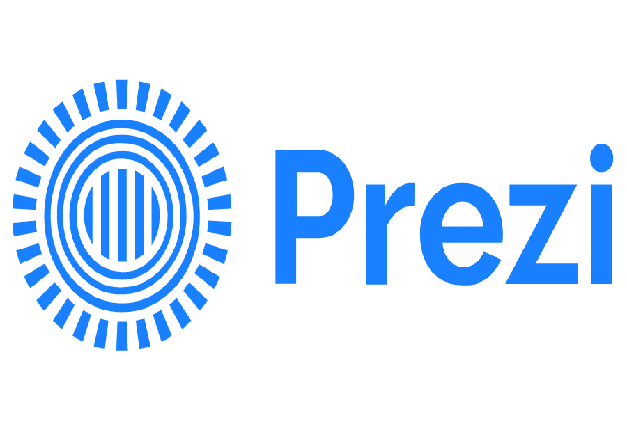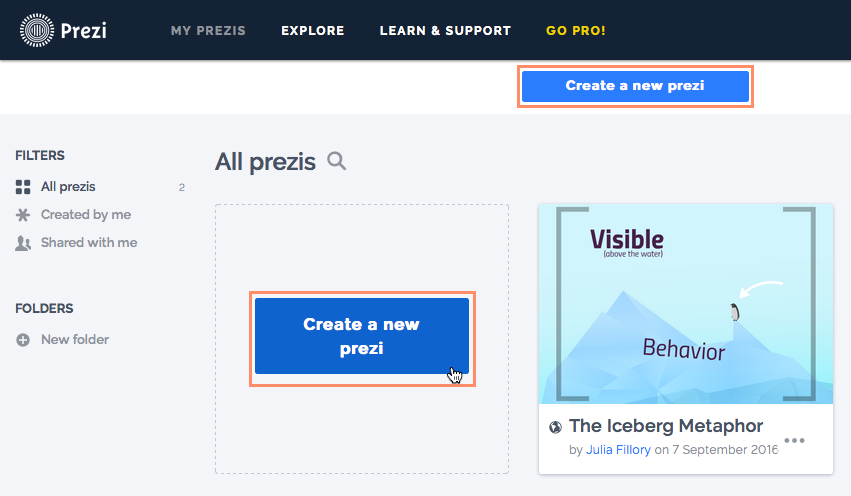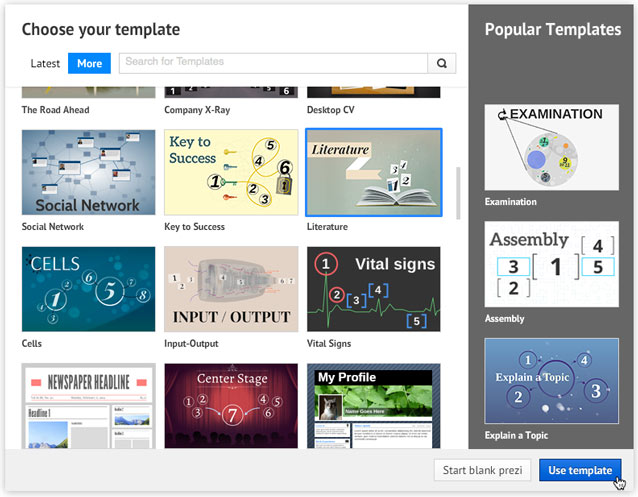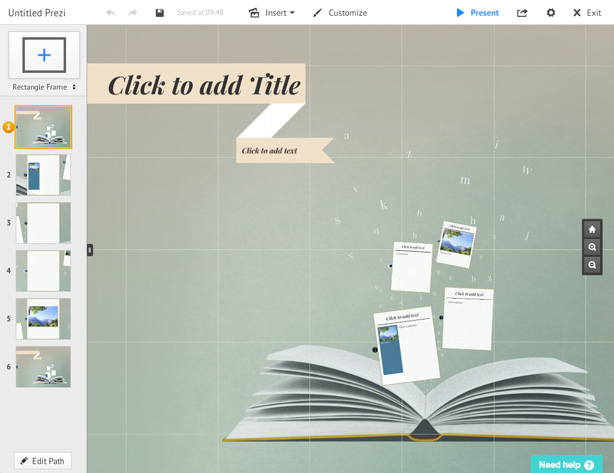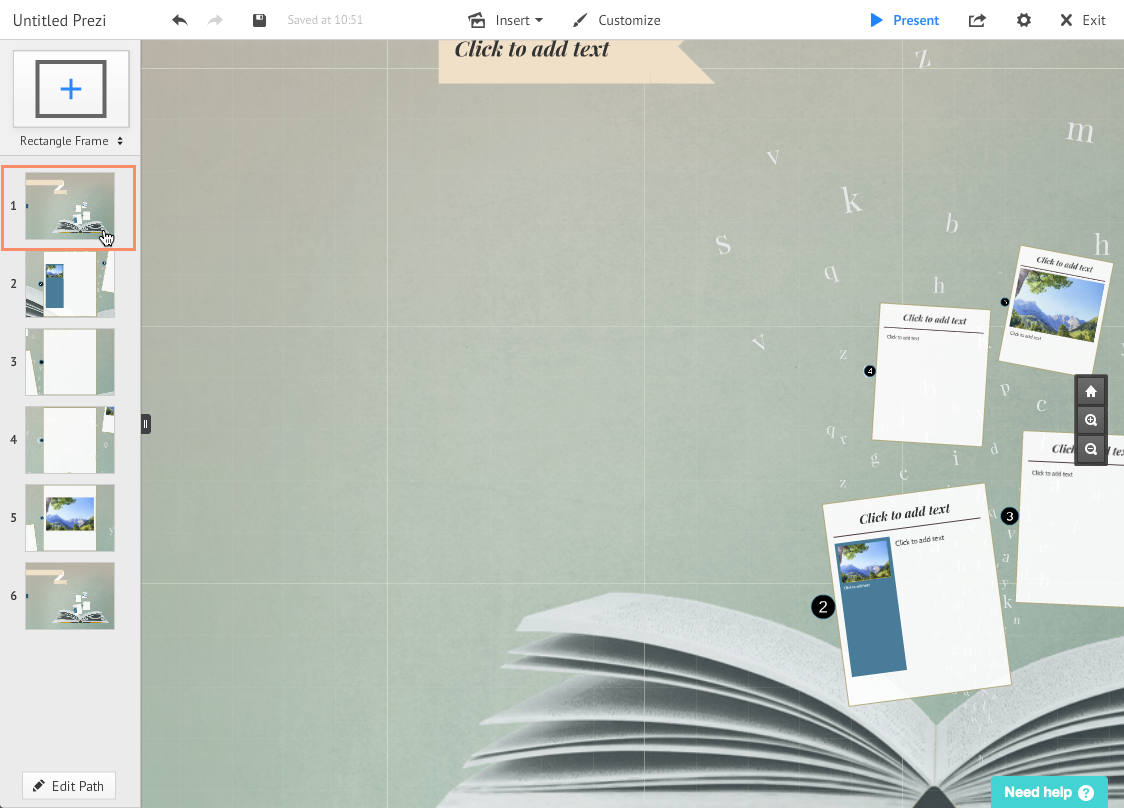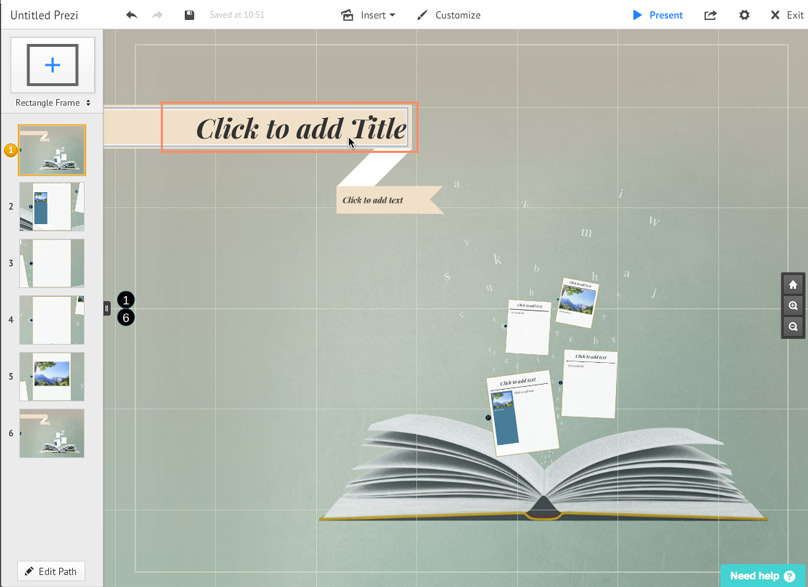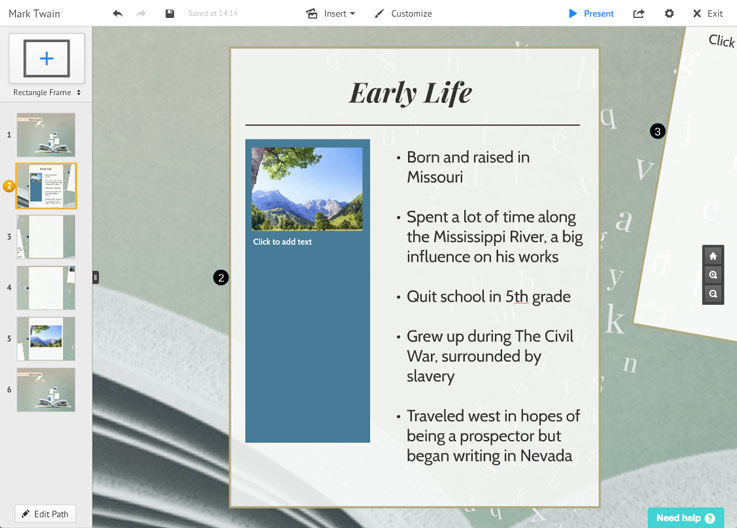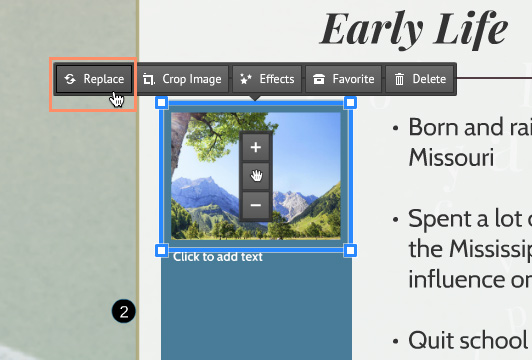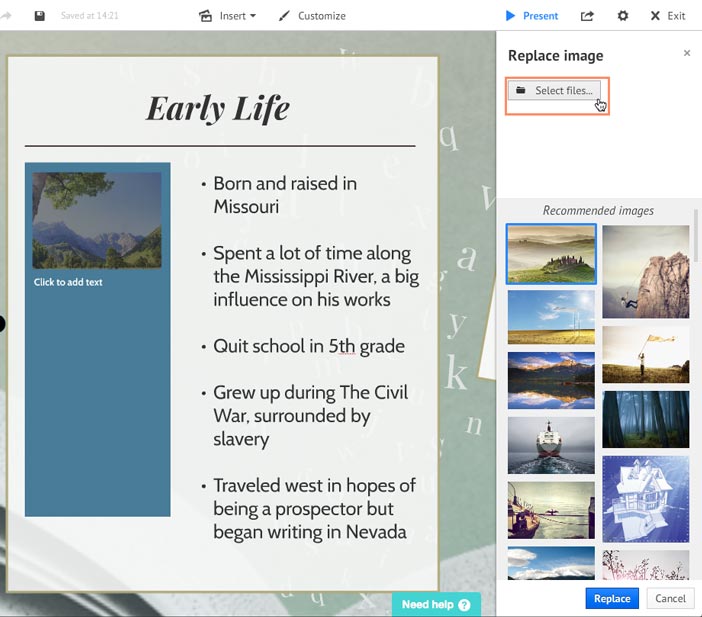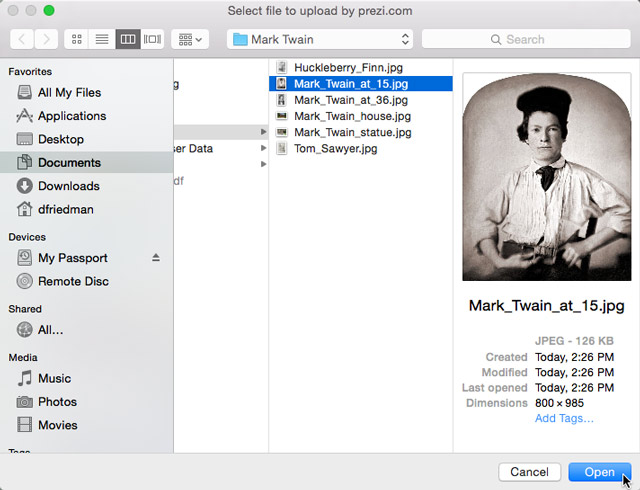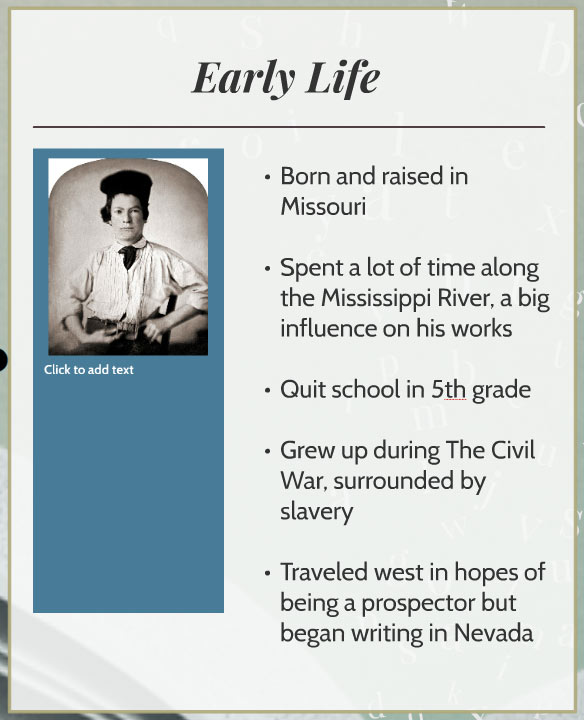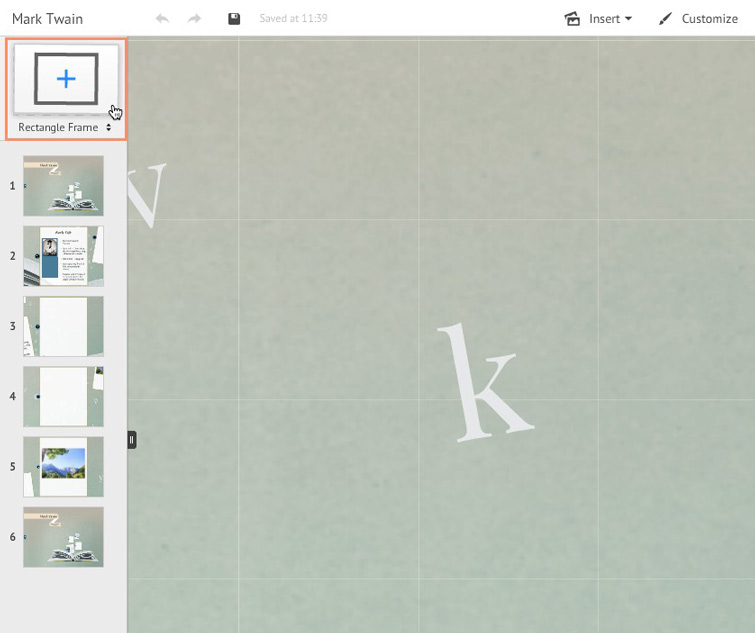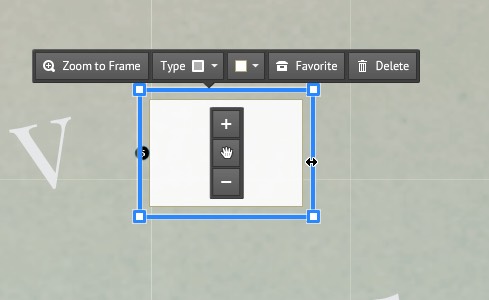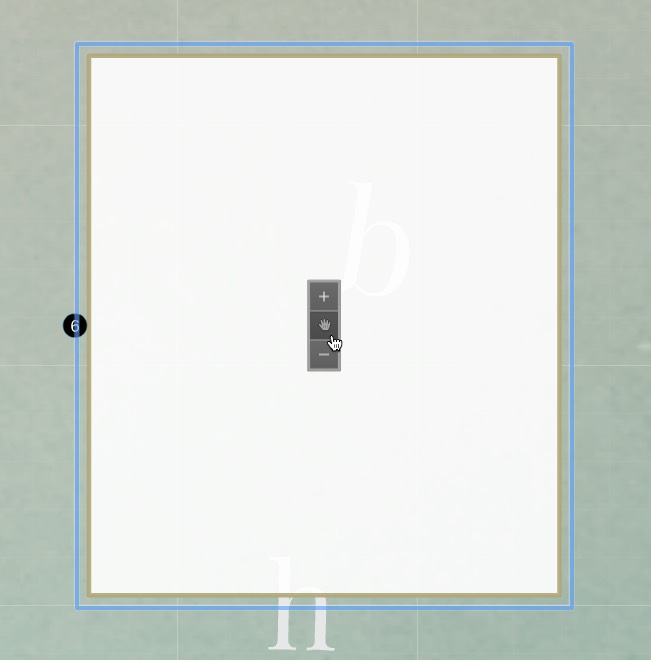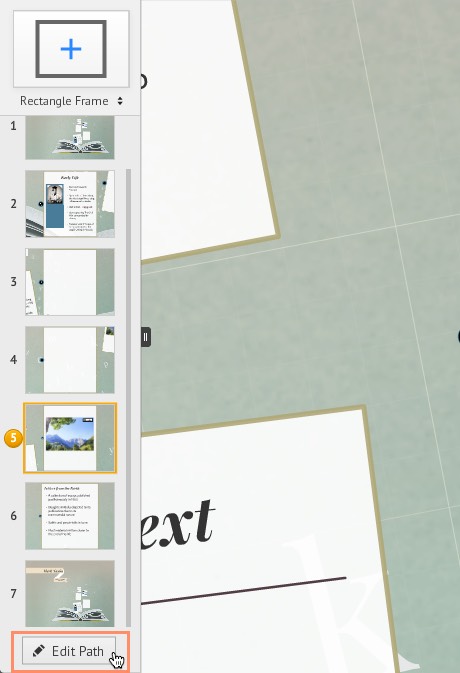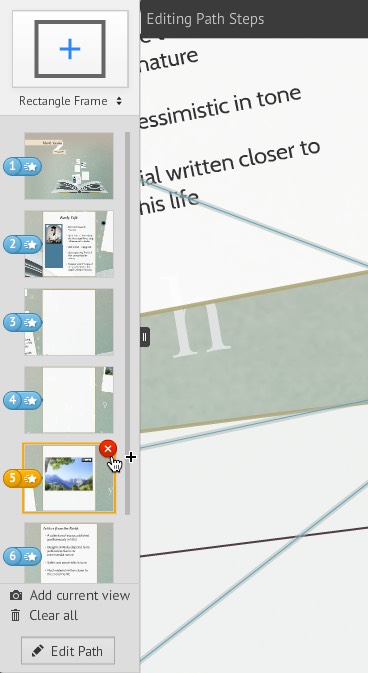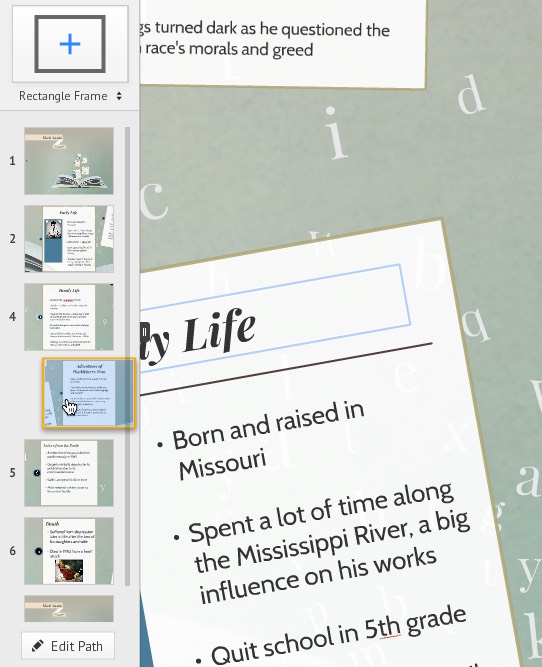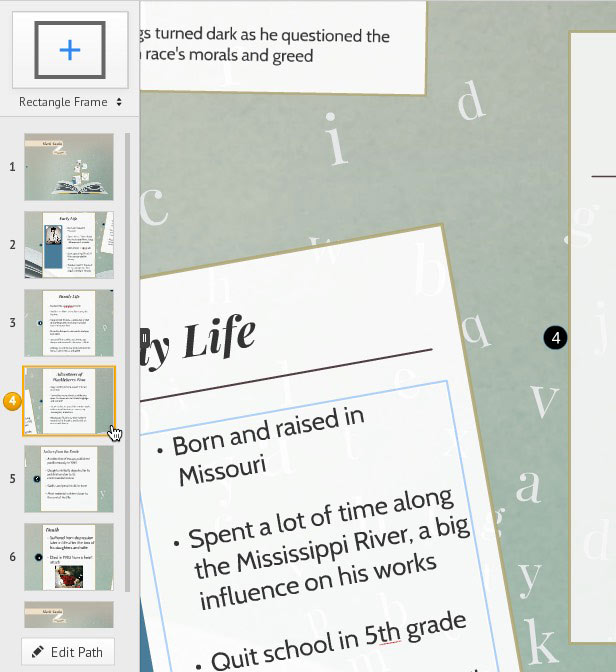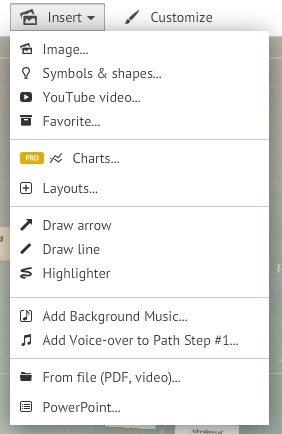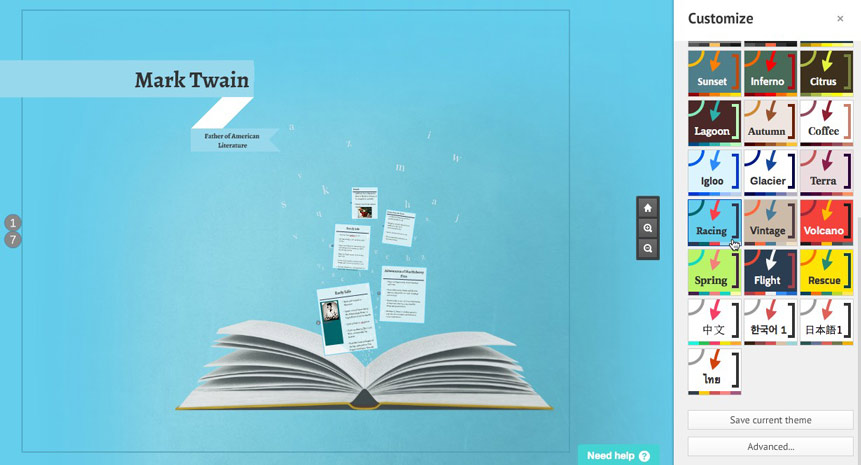مقدمه
دوستان عزیز متشکریم از این که با وب سایت پی وی لرن همراه هستید. با آموزش پرزی (Prezi) در خدمتتون خواهیم بود. از آن جا که باید برای داشتن یک ارائه ی خوب با نحوه ایجاد پرزی (prezi) و امکانات آن آشنا باشید، در این بخش به خواهیم گفت که چگونه یک پرزی ایجاد نماییم.
نحوه ایجاد پرزی (prezi)
قبل از ایجاد prezi شخصی خود ، باید مطمئن شوید که حساب کاربری دارید. ثبت نام برای آن بسیار آسان است. گزینه هایی برای به روزرسانی حساب کاربری وجود دارد که در کنار ویژگی های مختلف به شما امکان می دهد prezis خود را شخصی کنید.
ایجاد یک prezi جدید:
در مثال مان، می خواهیم از یک الگو، prezi را ایجاد کنیم. Templates یا الگو ها، بوم های از پیش طراحی شده ای هستند که می توانید از آن ها برای ایجاد ارائه استفاده کنید. Prezi قالب های متنوعی را، متناسب با نیازهای ارائه، ارائه می دهد.
از داشبورد Prezi ، روی Create a new prezi کلیک کنید.
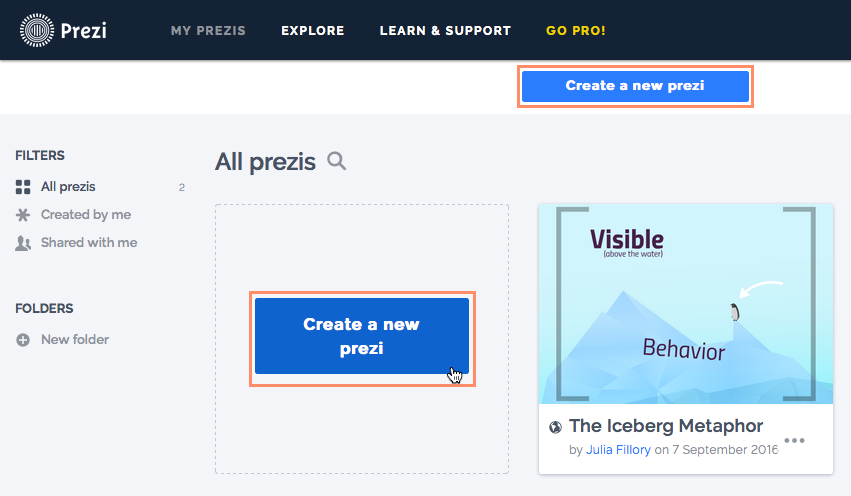
نحوه ایجاد پرزی (prezi)
یک تب جدید با Choose your template باز می شود. الگویی را که می خواهید استفاده کنید انتخاب کنید ، سپس بر روی Use template کلیک کنید. در مثال، از الگوی Literature استفاده خواهیم کرد.
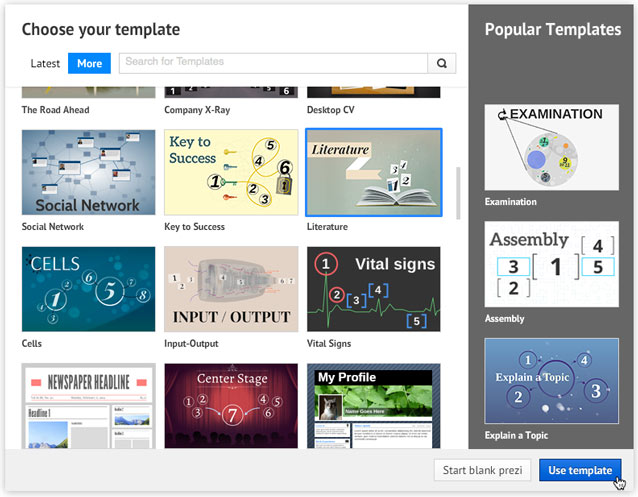
نحوه ایجاد پرزی (prezi)
پیش نمایش با الگویی که انتخاب کرده اید ظاهر خواهد شد ، آماده ویرایش است.
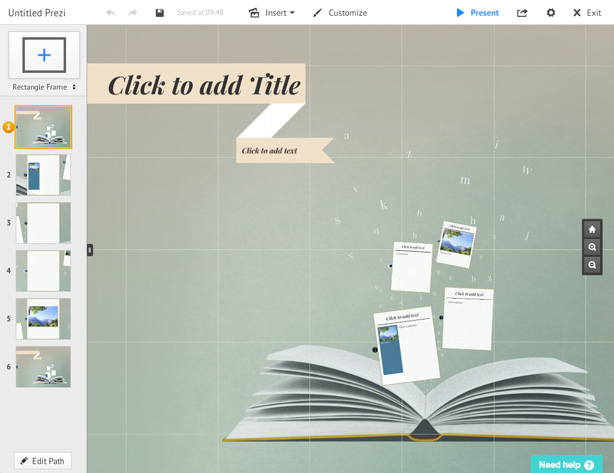
نحوه ایجاد پرزی (prezi)
آشنایی با پرزی
قبل از این که ویرایش اولین prezi را شرو نماییم ، می خواهیم با رابط کاربری Prezi آشنا شویم. به نظر می رسد این، متفاوت از سایر نرم افزارهای ارائه شده در گذشته باشد. در حالی که Prezi برای استفاده نسبتاً ساده است ، رابط کاربری آن دارای چندین ویژگی است که می توانید با آن ها آشنا شوید.
ویرایش placeholder text:
الگوهای Prezi دارای فریم های از پیش تعیین شده هستند ، همان طور که در صفحه ناوبری فریم نشان داده شده است. در این فریم ها ، چیزی به نام placeholder text وجود دارد. این متنی است که می توانید با محتوای خود جایگزین کنید.
روی اولین فریم در پن ناوبری فریم کلیک کنید. سپس صفحه را بزرگنمایی یا کوچک نمایی کنید تا به شما نشان دهد که فریم در قسمت پیش نمایش تان ظاهر چگونه خواهد شد.
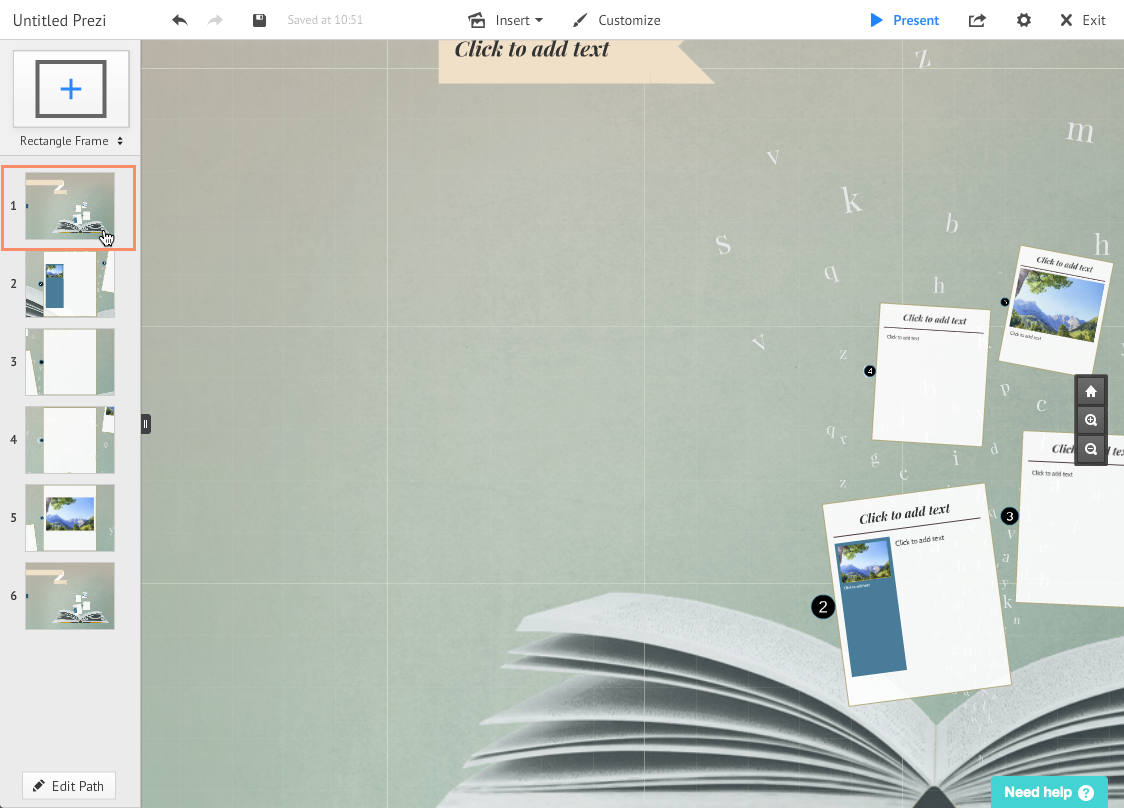
نحوه ایجاد پرزی (prezi)
روی هر یک از placeholder text کلیک کنید و برای جایگزینی متن شروع به تایپ کنید. در این مثال، title را تغییر می دهیم.
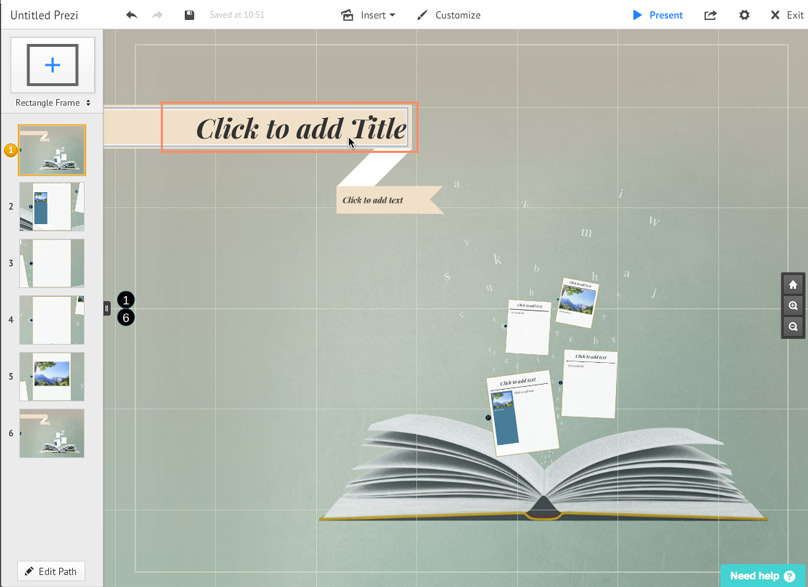
نحوه ایجاد پرزی (prezi)
روی فریم بعدی کلیک کنید. سپس Prezi به آن فریم بزرگنمایی می کند و می توانید متن placeholder را در آن جا ویرایش کنید. کار را در هر فریم ادامه دهید تا تمام متن کامل شود.
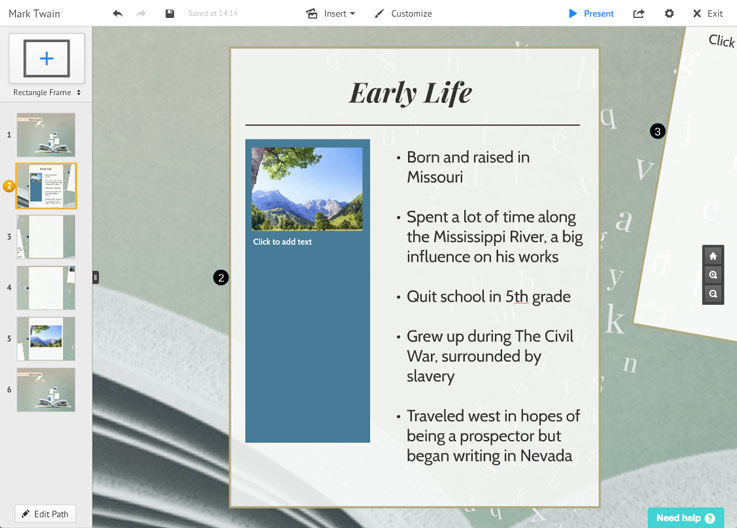
نحوه ایجاد پرزی (prezi)
جایگزینی تصاویر:
علاوه بر placeholder text ، برخی از الگوها شامل نمونه ی تصاویر در فریم های خاص هستند. شاید بخواهید این موارد را با تصاویر مربوط به محتوایی که ایجاد کرده اید، جایگزین کنید.
روی تصویری که می خواهید جایگزین کنید ، کلیک کنید و سپس Replace را انتخاب کنید.
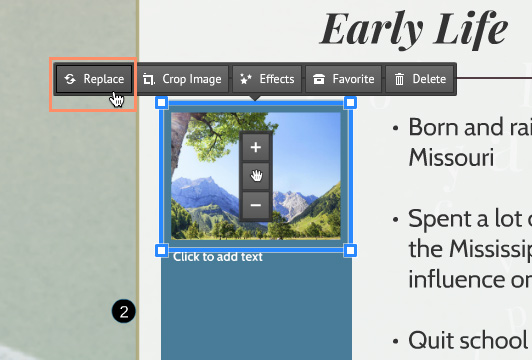
نحوه ایجاد پرزی (prezi)
یک پن Replace image در سمت راست پنجره ظاهر می شود. می توانید یکی از تصاویر پیشنهادی را انتخاب کنید یا یکی از موارد دلخواه خود را بارگذاری کنید. در این مثال، با کلیک کردن روی …Select files ، عکس خود را بارگذاری می کنیم.
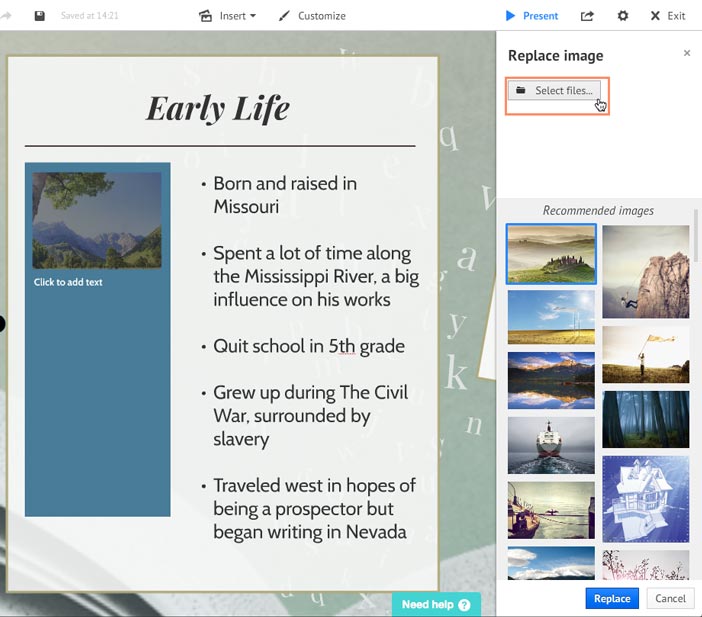
نحوه ایجاد پرزی (prezi)
در منوی ظاهر شده ، به جای آن ، تصویری را که می خواهید از آن استفاده کنید پیدا کرده و انتخاب کنید ، سپس بر روی Open کلیک کنید.
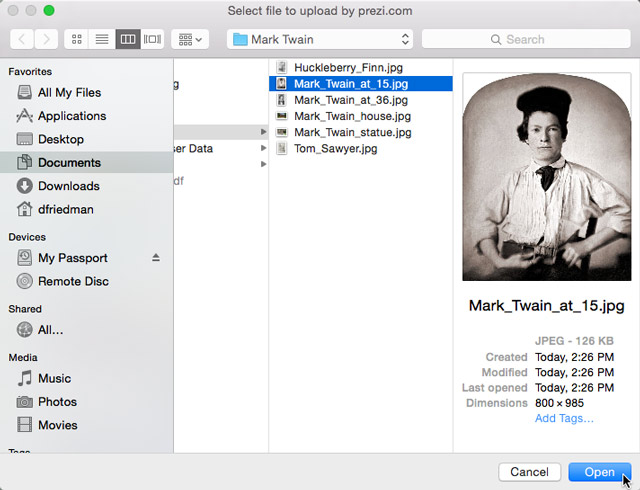
نحوه ایجاد پرزی (prezi)
تصویر جایگزین خواهد شد.
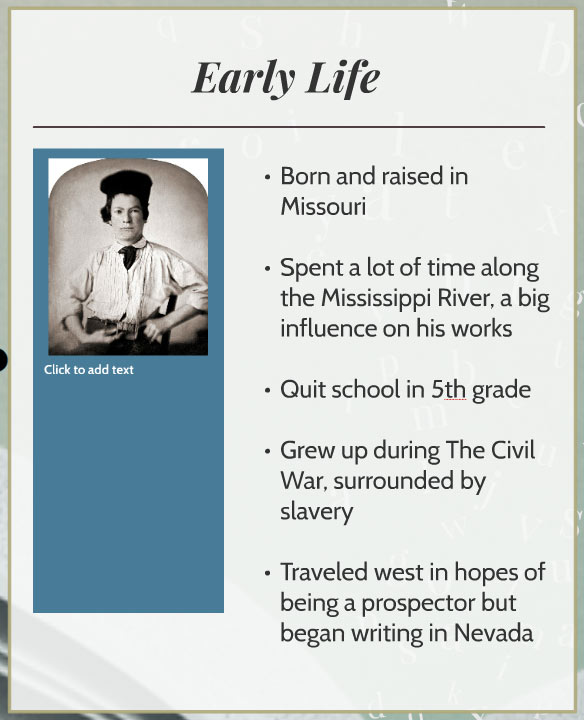
نحوه ایجاد پرزی (prezi)
فریم ها را ادامه دهید تا زمانی که تمام فریم ها را با محتوا پر کنید.
کار با فریم ها
همان طور که قبلاً نیز گفته شد ، Prezi از مواردی به نام فریم به جای اسلایدها استفاده می کند. هنگام ایجاد یک prezi ، مهم است که بدانید چطور فریم ها را اضافه کنید ، حذف کنید و دوباره مرتب کنید، تا مطمئن شوید prezi شما مناسب اطلاعاتی است که می خواهید استفاده کنید.
اضافه کردن فریم
بعضی اوقات ممکن است یک الگو، فریم های کم تری نسبت به آن چه که شما می خواهید، در قسمت پیش نمایش داشته باشد. خوشبختانه ، Prezi افزودن فریم به ارائه ی شما را آسان می کند.
محلی را که می خواهید یک فریم اضافه کنید ، پیدا کرده و بزرگنمایی و کوچک نمایی کنید ، سپس روی دکمه add new frame واقع در بالای صفحه ناوبری فریم کلیک کنید. در زیر دکمه add new frame ، شما می توانید از مستطیل ، دایره ، براکت ها یا یک قاب نامرئی انتخاب کنید.
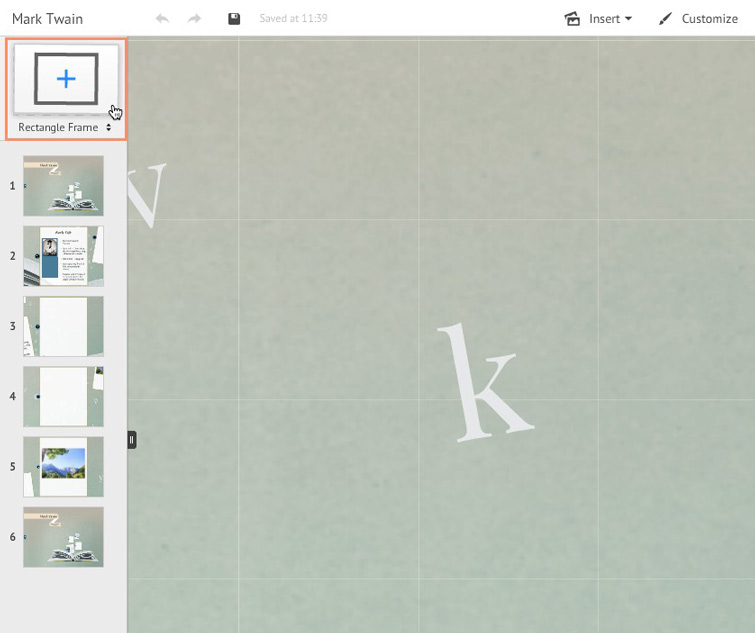
نحوه ایجاد پرزی (prezi)
یک فریم جدید ظاهر می شود. برای تغییر اندازه فریم ، در طرفین و گوشه ها کلیک کرده و درگ کنید تا فریم به شکلی که می خواهید تغییر کند.
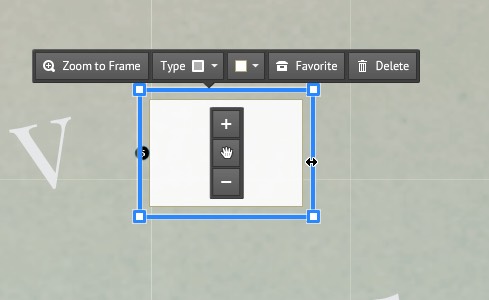
نحوه ایجاد پرزی (prezi)
پس از اتمام تغییر اندازه فریم، فریم را با استفاده از نماد دست در مرکز ، به محل مورد نظر خود بکشید. در این مثال، می خواهیم فریم جدید کمی از فریم نهایی فعلی کوچک تر باشد و با زاویه ای جزئی قرار گیرد.
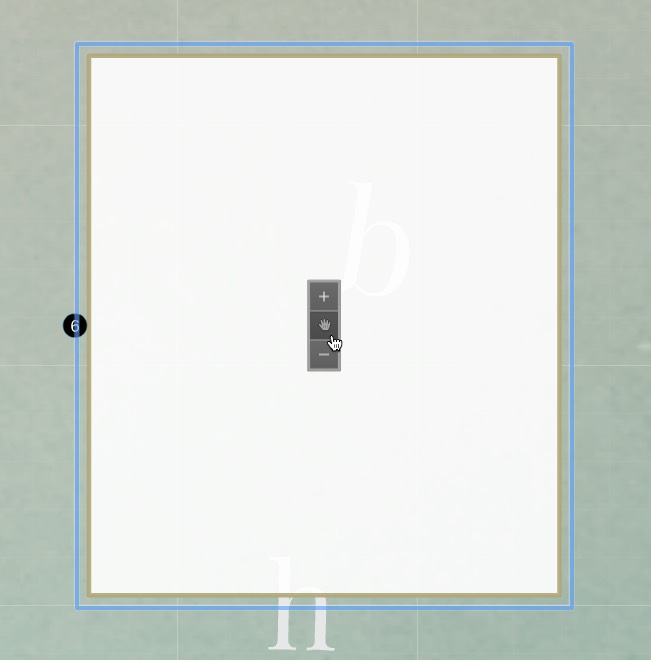
نحوه ایجاد پرزی (prezi)
از این جا ، می توانید با کلیک بر روی هر نقطه از فریم، ویرایشگر متن را وارد کنید تا هر گونه اطلاعاتی را که می خواهید در prezi خود وارد کنید ، تایپ نمایید.

نحوه ایجاد پرزی (prezi)
حذف فریم
بعضی اوقات ممکن است یک الگو، فریم های زیادی را برای پیش نمایش، داشته باشد ، یا ممکن است یکی از فریم های از پیش تعیین شده را دوست نداشته باشید.
Edit Path را در پایین کادر ناوبری قاب انتخاب کنید.
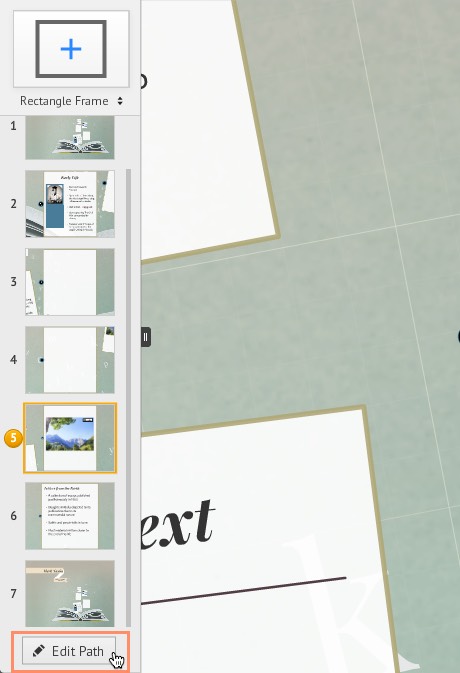
نحوه ایجاد پرزی (prezi)
فریمی را که می خواهید حذف کنید، در پن ناوبری فریم تعیین کنید و مکان نمای خود را روی آن شناور نگه دارید. متوجه خواهید شد که یک دایره قرمز با X در گوشه سمت راست بالای فریم ظاهر می شود. روی حلقه قرمز کلیک کنید.
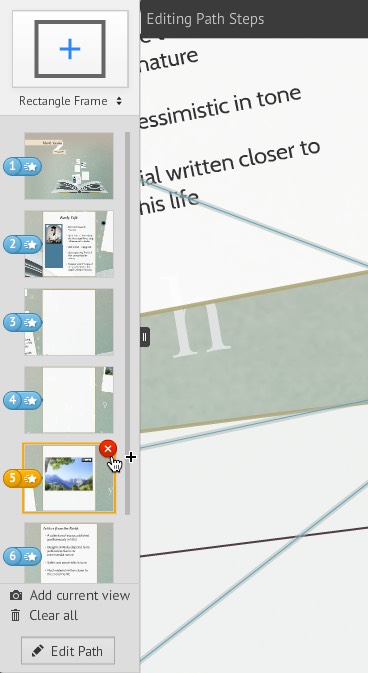
نحوه ایجاد پرزی (prezi)
فریم از مسیر prezi شما حذف می شود.
تغییر ترتیب فریم ها:
پس از تکمیل مقدمات ، ممکن است متوجه شوید که می خواهید فریم ها را دوباره مرتب نمایید.
در کادر ناوبری فریم، فریم مورد نظر را برای حرکت انتخاب کنید.

نحوه ایجاد پرزی (prezi)
فزیم را درگ کنید تا به موقعیتی که می خواهید، برسد.
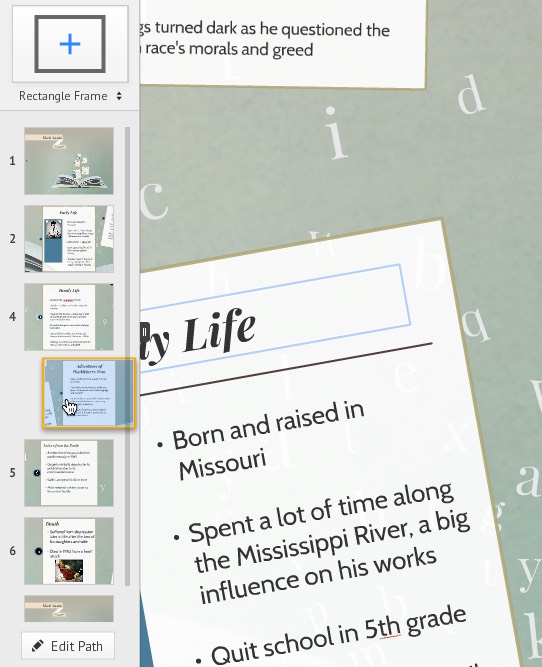
نحوه ایجاد پرزی (prezi)
فریم را رها کنید. این فریم، همان طور که خواسته اید، دوباره مرتب خواهد شد.
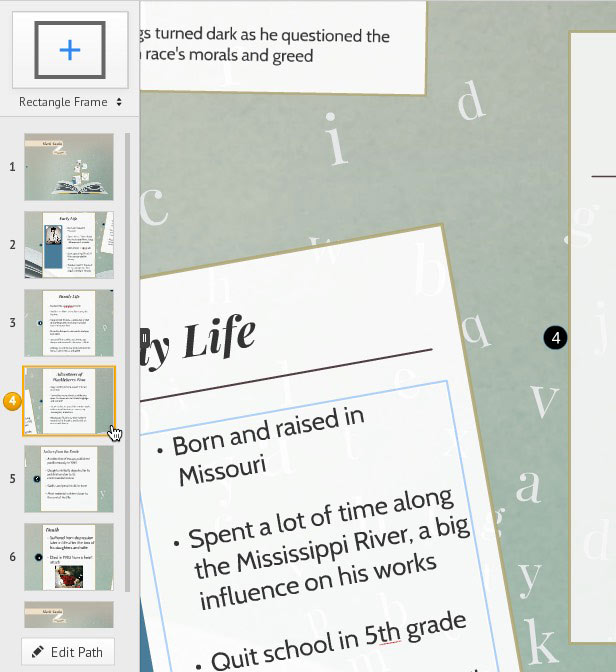
نحوه ایجاد پرزی (prezi)
برای برقراری ارتباطی موثرتر، ممکن است بخواهید تصاویر ، فیلم ها یا موسیقی را در پس زمینه درج کنید. همچنین ممکن است متوجه شوید که می خواهید طرح رنگی prezi خود را تغییر دهید تا موضوع محتوای شما بهتر بازتاب یابد. Prezi شخصی سازی این موارد را با کمک دو دکمه در رابط ویرایشگر آسان می کند: دکمه ی Insert و دکمه ی Customize.
افزودن عکس ، فیلم ، شکل و موارد دیگر به پرزی
هنگام ایجاد پرزی تان، ممکن است بخواهید، این ارائه ها، چیزهایی دیگری غیر از کلمات را نیز شامل شوند، تا درک نقطه نظرات تان را بهتر فراهم کند. Prezi یک دکمه Insert دارد که به شما امکان می دهد تصاویر ، فیلم ها ، شکل ها و موسیقی پس زمینه را وارد کنید. این ها می توانند به برقراری ارتباط هرچه بهتر ایده ها كمك كنند و باعث جذابیت بیش تر در مخاطبان خود شوند.
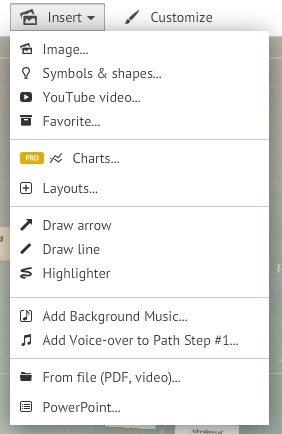
نحوه ایجاد پرزی (prezi)
Prezi تصاویر و شکل های متنوعی را برای انتخاب شما قرار داده است ، این امر همچنین می تواند شامل فیلم های YouTube نیز شود. در منوی Insert همچنین می توانید طرح بندی های از پیش تعیین شده را برای فریم ها و مسیرها پیدا کنید.
تغییر پس زمینه و تم
در بالای رابط Prezi واقع شده است ، دکمه Customize یک پن را در سمت راست پنجره باز می کند که به شما امکان می دهد پس زمینه و تم پرزی خود را تغییر دهید. ابزار Customize به شما امکان می دهد در حالی که فقط طرح و رنگ را تغییر می دهید ، طرح فیزیکی و ظاهری از الگوی انتخاب شده خود را حفظ کنید. بیش از ۲۴ موضوع برای انتخاب وجود دارد و در صورتی که تغییراتی را که انجام داده اید ، دوست ندارید، می توانید روی Revert to original کلیک کنید تا به حالت اول بازگردد.
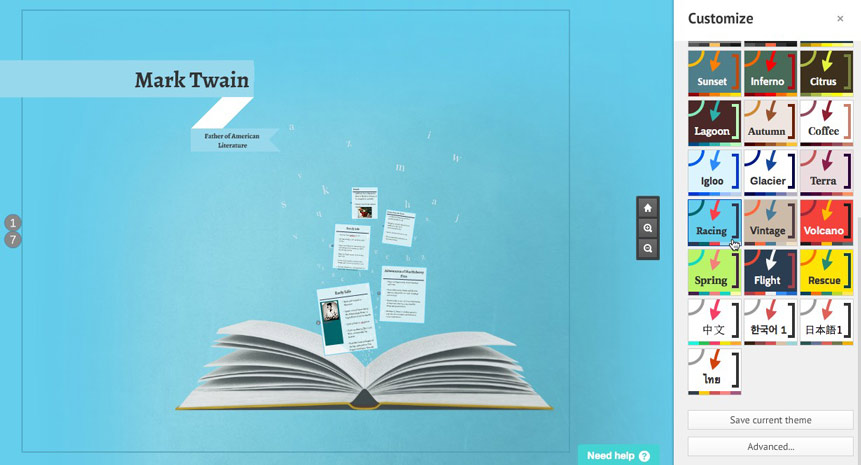
نحوه ایجاد پرزی (prezi)
کلام پایانی
با نحوه ایجاد،حذف و تغییر تم پرزی (prezi) آشنا شدیم. در بخش بعد ارائه با Prezi رو مورد بررسی قرار خواهیم داد. با آموزش ارائه با Prezi همراه باشید.
 فروشگاه
فروشگاه فیلم های آموزشی
فیلم های آموزشی کتاب های آموزشی
کتاب های آموزشی مقالات آموزشی
مقالات آموزشی وردپرس
وردپرس